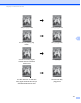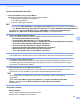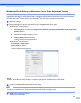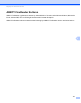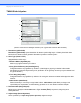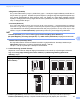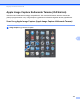User's Guide
Blgsayarınızı Kullanarak Tarama
119
WIA Sürücü Ayarları
1
Paper source (Kağıt Kaynağı)
Sadece Document Feeder (Belge Besleyc)’y seçeblrsnz.
2
Pcture Type (Image Type)(Resm Türü)
Colour Pcture (Renkl Resm), Greyscale Pcture (Gr ton Resm), Black and whte Pcture
(Syah Beyaz Resm) veya text(metn), veya Custom Settngs (Özel Ayarlar)’ı seçn. Gelşmş
ayarları değştrmek çn, Adjust the qualty of the scanned Pcture (Taranan resmn kaltesn
ayarla)’ya tıklayın.
n
Resoluton (Çözünürlük)
Tarama çözünürlüğünü
Resoluton (Çözünürlük) metn kutusundan seçn. Yüksek çözünürlük daha
fazla hafıza ve aktarım süres gerektrr fakat daha güzel taranmış resmler oluşturur.
n
Brghtness (Parlaklık)
En y resm elde etmek çn ayarı (-50’dan 50’e) yapın. 0 varsayılan değer ortalamayı temsl eder ve
brçok resm çn uygundur. Parlaklık sevyesn kaydırma çubuğunu saga sola kaydırarak parlak veya
koyu olarak ayarlayablrsnz. Eğer taranan resm çok parlak se, daha düşük parlaklık sevyes
ayarlayın ve belgey tekrar tarayın. Eğer taranan resm çok karanlık se, daha yüksek parlaklık sevyes
seçn ve belgey tekrar tarayın.
n
Contrast (Kontrast)
En y resm elde etmek çn ayarı (from -50 to 50) (0’den 100’e) ayarlayın. 0 varsayılan değer br ortalamayı temsl
eder ve çoğu resm çn uygundur. Kontrast sevyesn kaydırma çubuğunu sağa sola kaydırarak artırablr veya
azaltablrsnz. Br azalma gr alanlarda daha fazla detay ortaya çıkarırken, br artış resmn koyu ve açık alanlarını
vurgular
. Contrast (Kontrast)’ı ayarlamak çn kutunun çne br değer de greblrsnz.
6
1
2